Edgeブラウザを起動したときに空白のタブまたはページを開く方法
新しいMicrosoftEdge(Chromium)で新しいタブを開くと、かなりパーソナライズされたエクスペリエンスが提供されます。その日の画像、クイックリンク、コンテンツセクション(ほとんどがMicrosoft Newsからのもの)が表示されます。これは気が散り、多くのスペースを必要とします。ただし、本文セクションに何もない空白のタブをEdgeで開くオプションはありません。 EdgeHTMLまたはEdgeLegacyにこれらの機能があったことを覚えていますが、新しいバージョンではもうありません。
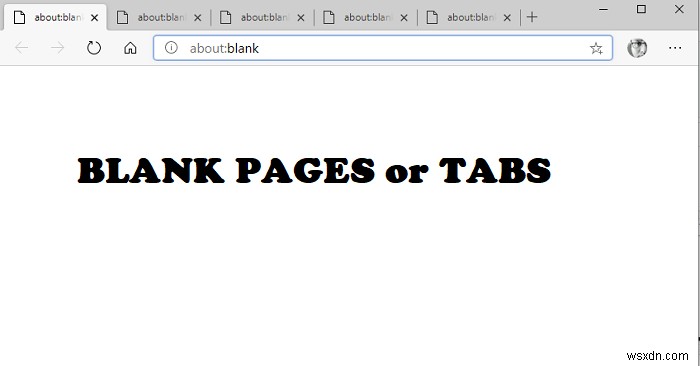
MicrosoftEdgeで「ほぼ」空白のタブまたはページを開く
空白のTABまたはページを開くことができないことがわかったので、これに近づくために行ったことを次に示します。その回避策であり、気に入るかどうかはわかりません。しかし、それはあなたが持つことができる最も近いものです。これを実現するには2つの方法があります。
- Edgeを起動したときに空白のページを開く
- ほぼ空白の新しいタブページを開く
空白のタブまたは空白のページは、すばやく開くことができるため、通常は推奨されます。
1]Edgeを起動するときに空白のタブまたはページを開く
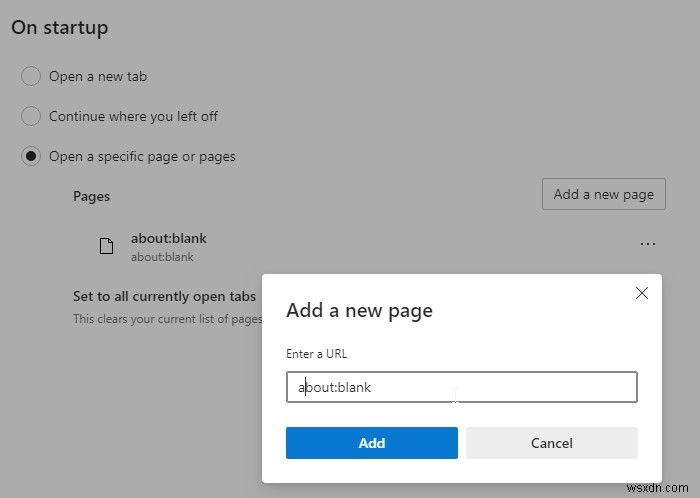
Edgeでは、新しいタブを開いたときに空白のタブを開くことはできませんが、Edgeを初めて起動したときに開くことができます。
- Edgeを開き、3ドットメニューをクリックして[設定]を開きます
- [ナビゲート]>[起動時]に移動します。 [特定のページを開く]を選択します
- [新しいページを追加]ボタンをクリックします。
- about:blankと入力します [追加]ボタンをクリックします
- about:blankで複数のページを追加します URLとして。したがって、開くたびに、多数の空白のタブがあります
2]ほとんど空白の新しいタブページ
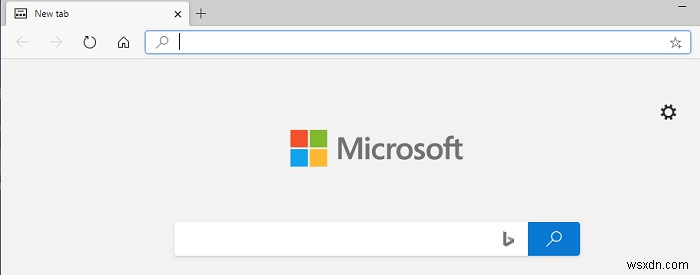
ここでは、最初に、新しいTABごとに新しくなる余分な専門用語をすべて削除します。
- Microsoft Edgeを起動し、新しいタブを開きます
- 右上にある歯車のアイコンをクリックします
- [ページレイアウト]で、[カスタム]をクリックします
- ここには3つのオプションがあります
- クイックリンクを表示-オフに切り替えます
- その日の画像-オフに切り替えます
- コンテンツ:[コンテンツをオフにする]を選択します
したがって、[今日の画像]、[クイックリンク]、および[今日の画像]をオフにすると、MicrosoftBingSearchでほとんど空白のタブが表示されます。 Chromeは、すべての新しいタブに同様の機能を提供します。
これは、Bing検索ボックスを削除する方法がないため、最も近い空白のページまたは最小限の新しいタブエクスペリエンスです。それほど悪くはないように見え、気を散らすものが最も少なくなります。
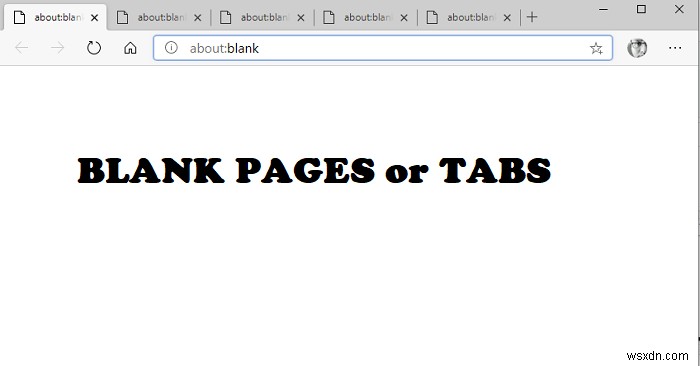
-
空白とは何ですか?また、空白を削除するにはどうすればよいですか?
使用しているブラウザに関係なく – Chrome、Firefox、Safari、Microsoft Edge、またはその他のブラウザーで、ブラウザーで新しいタブを開くと、about:blank が表示されます。 そして今、これがあなたが受け取った本物のプロンプトなのか、それともあなたのコンピュータが悪意のある脅威に支配されているのか疑問に思っていますか?この投稿では、about:blank について理解しようとします。 それがあなたをいらいらさせているなら、私たちはそれを取り除く方法さえ見つけようとしています.それでは、早速、詳しく見ていきましょう。 内容:ブランク? about:bla
-
ビデオの再生中に Microsoft Edge がクラッシュする問題を修正する方法
Microsoft によって開発された Edge は、Windows OS の既定の Web ブラウザーです。 Microsoft Edge は Internet Explorer の後継ですが、はるかに高速で、さまざまなセキュリティ機能が搭載されています。新しい更新が行われるたびに、Microsoft Edge は速度、パフォーマンス、および高度な機能が一貫して向上しています。 完璧なブラウザはありません。ではない? YouTube でビデオを再生しようとすると、Microsoft Edge が頻繁にクラッシュしますか?はい、これは面倒ですね。 この投稿では、Windows 11/
